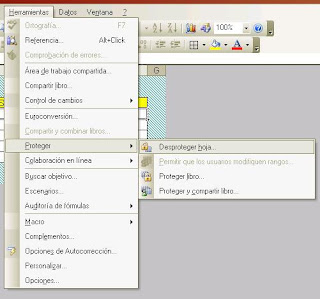La potencia de Excel permite crear con facilidad cualquier tipo de plantilla para el trabajo ofimático. Diseñar una plantilla que sirva como portada para enviar un Fax es algo realmente sencillo. Las posibilidades son realmente ilimitadas, sólo es necesario adaptar la plantilla a las necesidades particulares y ponerle un poco de imaginación. En la figura siguiente podemos ver un ejemplo sencillo.
Todo lo que necesitas para el trabajo Ofimático: Excel, Word, Plantillas, Tutoriales, Cursos y Enlaces
jueves, 26 de diciembre de 2013
martes, 24 de diciembre de 2013
Modelo de Albarán en Excel
En este artículo vamos a ver como diseñar un
modelo sencillo de Albarán utilizando Excel. Lo primero que hay que hacer es diseñar el
aspecto de la plantilla que contendrá el Albarán, ver la siguiente
figura.
Como se puede apreciar hemos reservado un espacio para el anagrama de la
empresa, otro para los datos del cliente a quien se factura, otro para
los datos de la empresa y uno más para indicar, de forma bien visible,
la fecha y el número de Albarán. A continuación están ubicados los
detalles, precios, subtotales y el porcentaje de descuento. Finalmente, en la parte inferior, hemos
habilitado una celda para el IVA.
Los únicos cálculos que hemos realizado son el producto de CANTIDAD x
PRECIO en la columna SUBTOTAL, SUBTOTAL - % DESCUENTO en la columna TOTAL, en SUMA hemos sumado todas las cantidades de la la columna TOTAL, el
porcentaje de Iva en IVA y el importe total del Albarán en TOTAL ALBARÁN.
Puedes descargar la plantilla de Excel en este ENLACE.
sábado, 14 de diciembre de 2013
Ofimática 2.0
Tras la aparición de la Web 2.0, termino que engloba a todos aquellos sitios Web que permiten compartir información e interactuar en tiempo real, en estos últimos años ha cobrado gran popularidad una nueva forma de trabajar en línea, se trata de la Ofimática 2.0. Básicamente, la Ofimática 2.0 consiste en paquetes ofimáticos destinados a crear y gestionar documentos de cualquier tipo a través de la Web.
Ventajas de la Ofimática 2.0
Las ventajas de esta forma de trabajar son evidentes:
-Se puede acceder a la información desde cualquier punto y desde cualquier ordenador. Ya no es necesario realizar copias para tener acceso a la información ya que esta se encuentra en la Web.
-Los documentos son compartidos entre multitud de usuarios, sea cual sea el lugar donde se encuentren estos y los cambios o actualizaciones son visibles de manera inmediata.
-No es necesario disponer de ningún paquete ofimático, tampoco se necesita realizar tediosas instalaciones. La suite ofimática se encuentra en la nube y por la tanto tan sólo hay que acceder a la Web para introducirse en ella. Esto supone además una importante reducción de costos.
Plataformas que proporcionan herramientas para el trabajo en la Ofimática 2.0
Entre las plataformas en que aportan herramientas para la Ofimática 2.0 podemos destacar dos por su amplia difusión y su elevado número de usuarios:
Google APPS, que ofrece aplicaciones a muy bajo costo o incluso gratuitas para la gestión de cualquier tipo de documento, ya sea un documento de texto, una hoja de cálculo o una presentación. Además, tiene la ventaja de que se pueden subir documentos creados con otras aplicaciones, como Microsoft Office o Apache OpenOffice.
SlideShare, ideal para compartir documentos y presentaciones. Los documentos se suben a la Web y la única limitación es que el tamaño del archivo no debe ser superior a los 100 MB.
lunes, 2 de diciembre de 2013
Cómo proteger una Hoja de Excel
Con frecuencia es necesario diseñar hojas de cálculo que van a ser usadas por otras personas, a veces estas hojas contienen fórmulas o determinados formatos que no se deben cambiar para el correcto funcionamiento de la aplicación. En este artículo vamos a ver como proteger una hoja de cálculo de manera completa o parcial.
Proteger una hoja de cálculo completa.
Si lo que se desea es proteger completamente una hoja de cálculo, de manera que los datos que muestra sólo sirvan para ser vistos y no se pueda modificar nada, tendremos que seguir los siguientes pasos:
- Se abre la hoja que se desea proteger.
- En el menú Herramientas se selecciona Proteger y después Proteger hoja, tal y como se muestra en la figura siguiente.
- A continuación, en la nueva ventana que aparece se pulsa en aceptar, la hoja ya está protegida y no es posible escribir nada en ella.
- Para desproteger la hoja y poder editarla nuevamente, se pulsa en el menú Herramientas, después en Proteger y a continuación en Desproteger hoja.
- Opcionalmente, se puede añadir una contraseña cuando se protege una hoja, de esta manera la hoja no podrá ser desprotegida nada más que por las personas que conocen dicha contraseña.
Proteger una hoja de cálculo parcialmente.
Si lo que se desea hacer es proteger una hoja pero dejando activas determinadas celdas para que se puedan introducir datos en ellas, habrá que proceder de la siguiente manera:
- Se abre la hoja que se desea proteger.
- A continuación se seleccionan las celdas que pueden ser modificadas y en el menú Formato se selecciona Celdas.
- En la nueva ventana que aparece se desmarca la casilla Bloqueada, de esta manera al proteger la hoja las celdas seleccionadas podrán ser editadas.
- Se repiten los pasos 2 y 3 del ejemplo anterior para proteger la hoja. Ahora sólo se podrán editar las celdas marcadas en el paso de este ejemplo y el resto permanece protegido. También en este caso el uso de una contreseña es opcional.
Suscribirse a:
Comentarios (Atom)